Какво да се прави - с кола г отишъл на windows7, блог kostanevicha Степан
Какво да се прави - загубил D диск за Windows7?
Малко да ви разкажа историята за това как е започнало всичко.
На работа, служител падна Windows, и той ме попита (супер-шикозен опитен програмист), за да инсталирате Windows. "Няма проблем!" - помислих си аз, и без никакво затруднение инсталиран Windows7. Но тогава с ужас разбрах, че ...
... е изчезнал диск «D».
Ето ти път! За мое вълнение и опит, за да добавите друг служител.

Защо изчезна «D» Диск?
Причините могат да бъдат различни, например:
- аварийно изключване състояние;
- инсулт или капка операционна система единица;
- файловата система грешки;
- вируси
Ако установите, че липсващата диск «D», не се притеснявайте - той не е била изтрита! Той току-що стана скрити поради липса на собствен писмо. То може да бъде различен писмо, например «Z», «Е», и т.н. Бързам да ви зарадва, както и, че всичко това може да бъде коригирано.
- Щракнете върху "Старт". Намерете падащото меню на "Computer" и кликнете върху него с десния бутон на мишката. От падащия списък изберете "Управление":
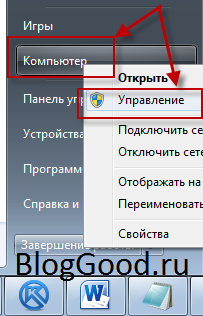
- Панел ще се отвори "Управление на компютъра". В този панел, изберете "Управление на дискове":
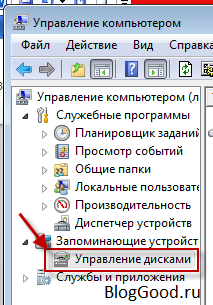
- На следващо място, натиснете десния бутон на мишката върху полето, което не е определено или не се задава буква на устройство и падащия списък, изберете "Change Drive Letter и пътеки ...":
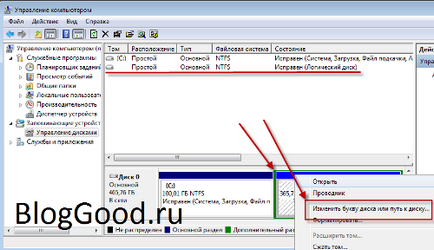
- Това отваря прозорец, в който трябва само да кликнете върху бутона "Add ...":
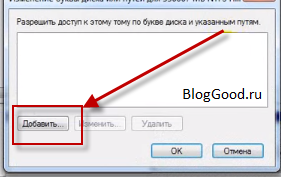
- Кликнете с десния бутон всяка буква на устройство и кликнете на бутона "ОК":
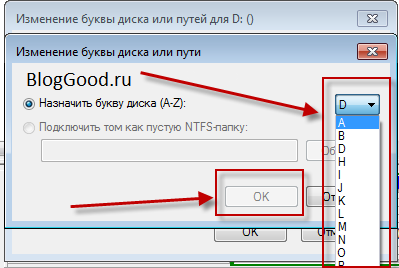
Рестартирайте компютъра си и вижте резултата. Disk «D» се появи с всички файлове, които са били.
Пфу! Възстановяване на файлове не е нужно да!
липсва диск проблем «D» е решил, разбира се, не по метода на копие или барабан шаман. Отговорът, както винаги, помогнал Yandex и Google. Добре, благодаря ви за тези хора, които са споделили своя опит. Сега, като съчетава опита на някой друг и своята, и да го споделя с вас, скъпи читатели!